教程网首页 > 百科教程 > AI教程 》 PS和Illustrator创建一个3D文字场景
PS和Illustrator创建一个3D文字场景
最终效果图:

在Illustrator一个空白文档中。使用了具有视觉冲击力的字体和这个前景色:# CCCCCC。然后去效果 三维 凸出和斜面,然后复制三维文字。
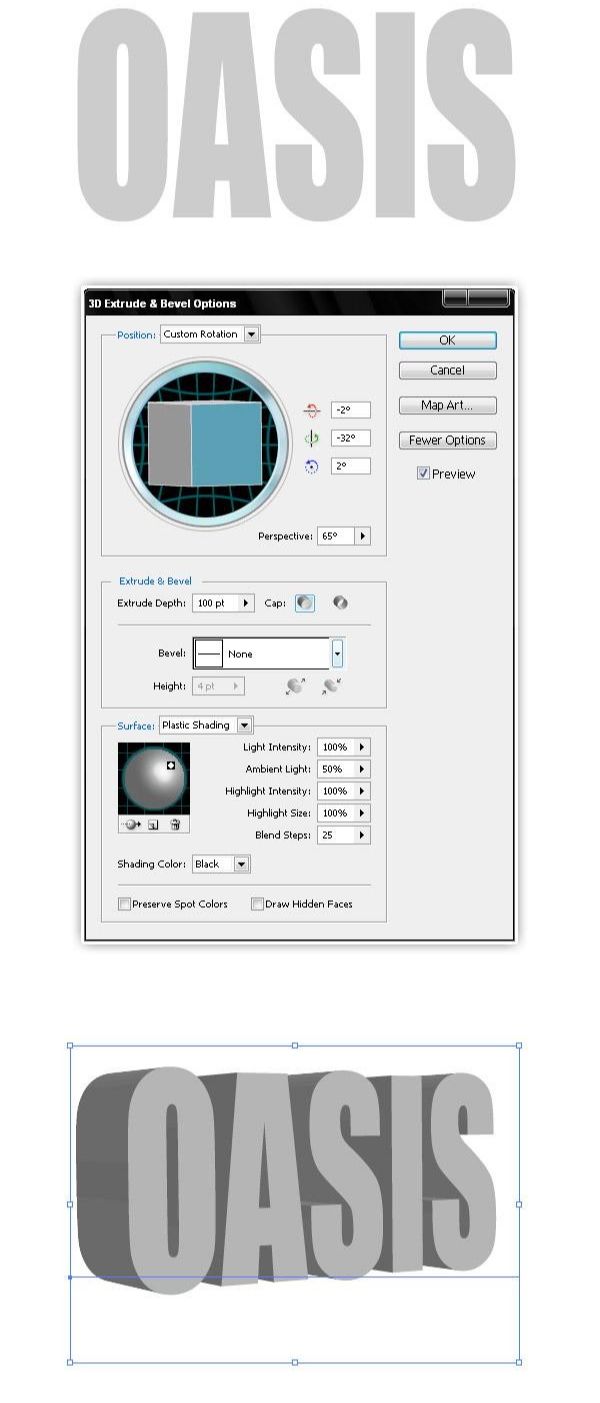
打开photoshop,创建一个新文件1280 x 1024 px,将这个图像作为背景打开。然后把三维文字作为一个智能物体粘贴在画布上。
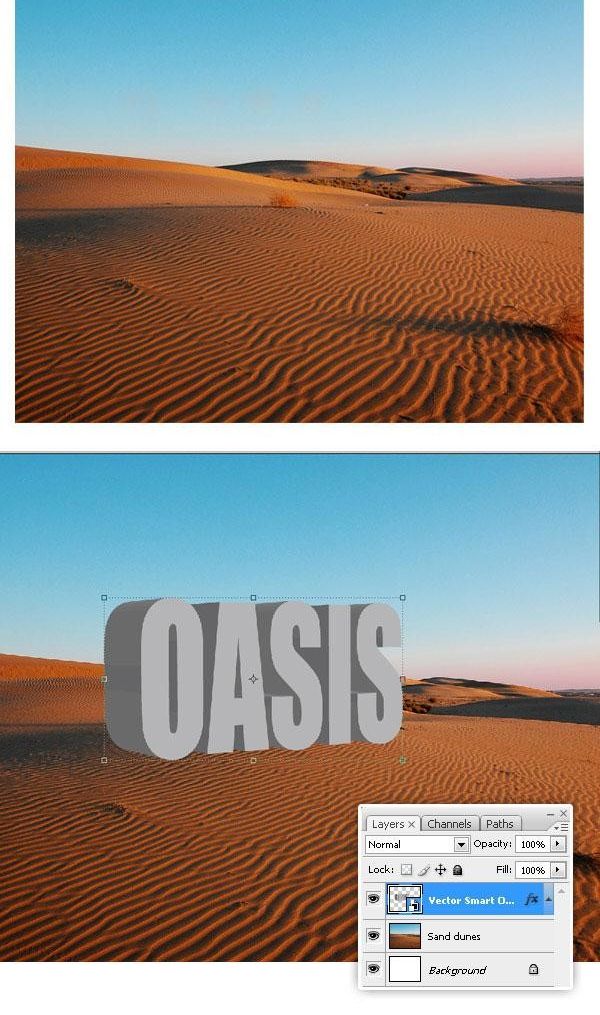
接下来去滤镜 渲染 灯光效果,设置值。
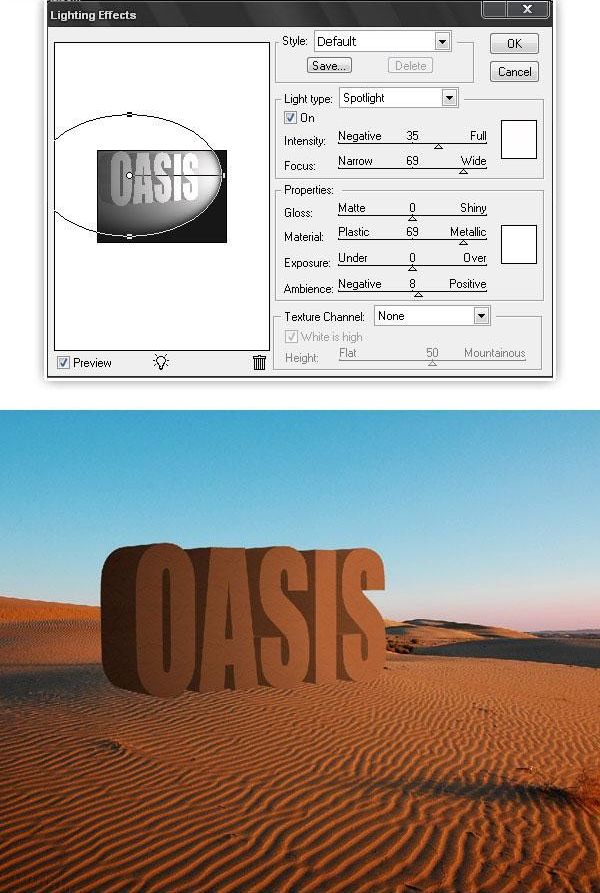
选择智能物体图层,右击图层,选择复制图层 目的地:新建文档;命名:Map(地图)。然后去层 栅格化 智能物体。以Map.psd格式保存文件到桌面上。
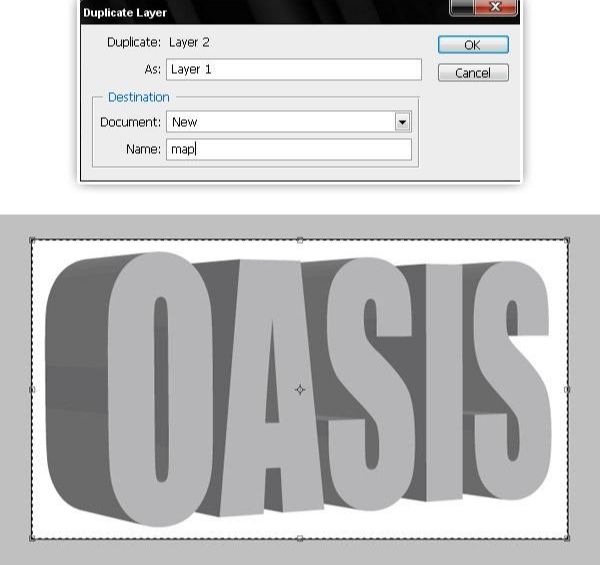
用“替换纹理”保存之前的文档,删除光栅三维文本,粘贴这个到一个新层上。去滤镜 扭曲 替换,寻找“map.psd”,设置水平和垂直方向的值均为50。然后选择全部(按Ctrl +A或是Command + A),再复制选区。
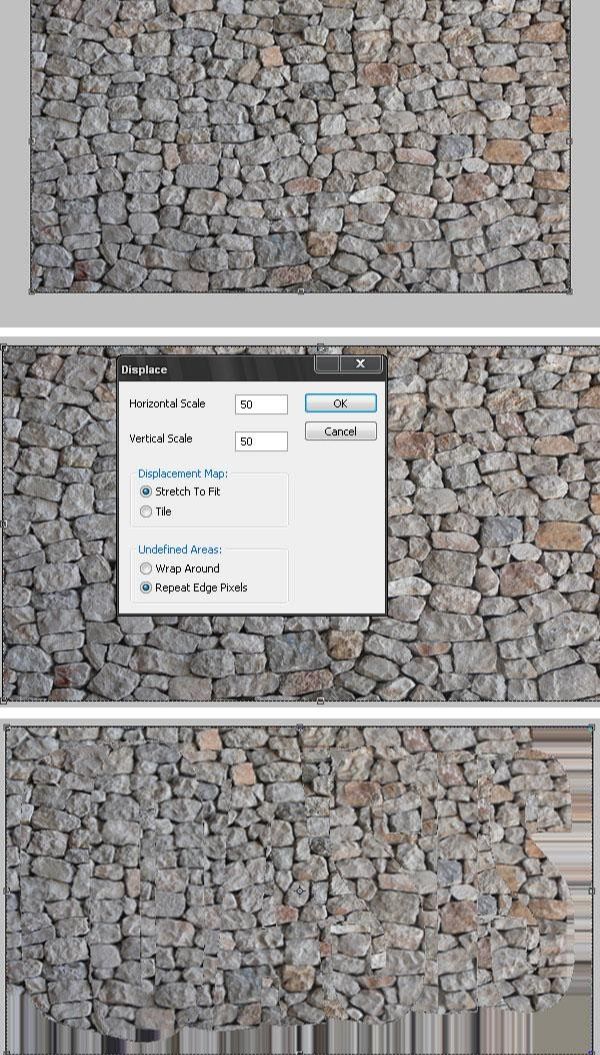
在三维智能物体上方的新图层上粘贴“岩石纹理”。改变混合模式为叠加。按Ctrl(Command))+点击智能物体的略缩图选择文本形状,然后按Ctrl(Command)+ Shift +I反选,然后再点击 DEL (删除)多余的纹理(在“岩石纹理”上)。然后使用魔棒工具选择智能物体层三维文本的正面,删除“岩石纹理”层选区。
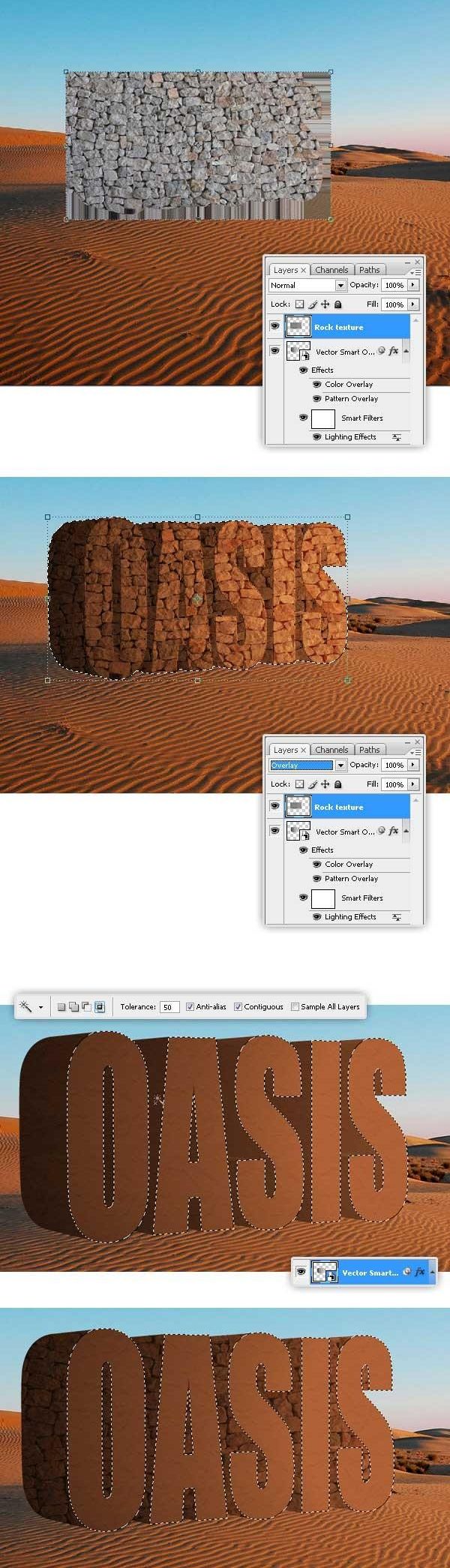
使用加深工具,加深“岩石纹理”层上的一些阴影。
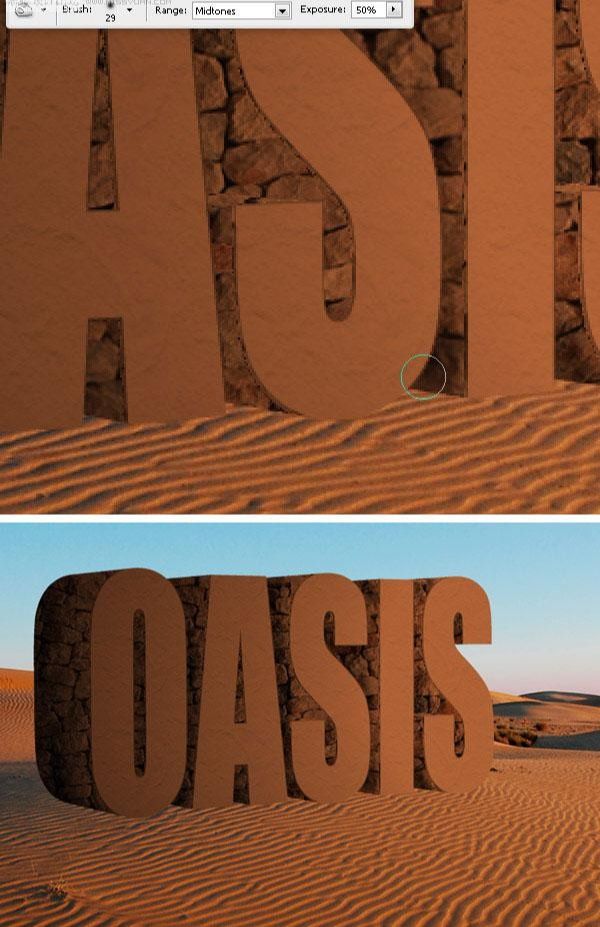
选择“沙丘”图层,再选择克隆图章工具,按住选择键(Alt),点击沙土的某处。然后在“岩石纹理”之上创建一个新层,命名为“More Sand”(更多沙土),复制沙子到这个图层上。
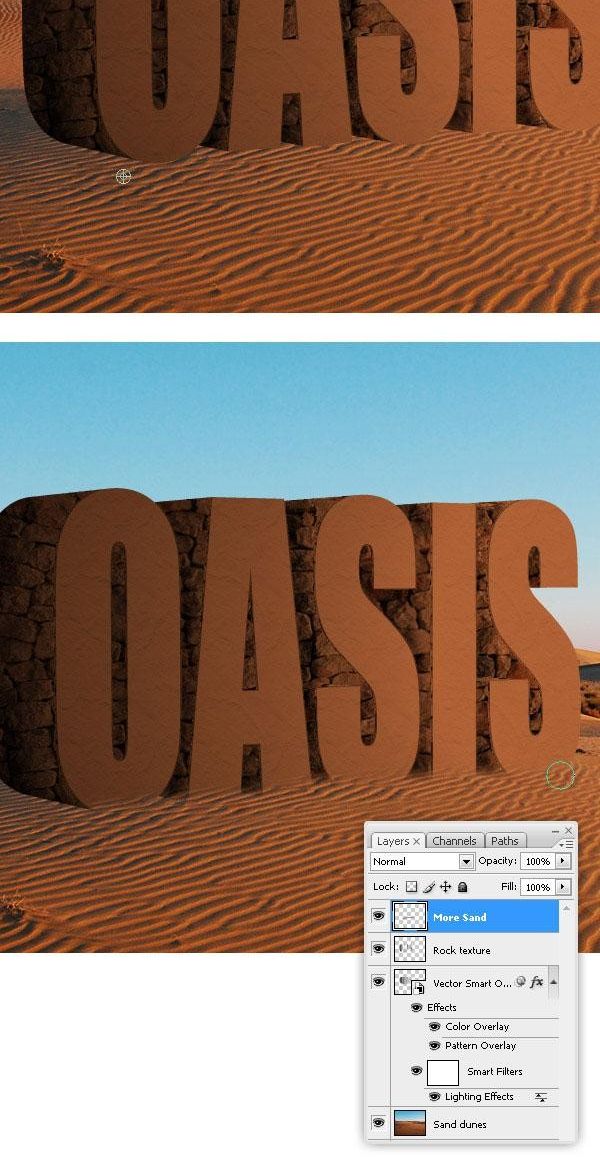
为了提高纹理的效果,要删除“岩石纹理”图层的局部区域。
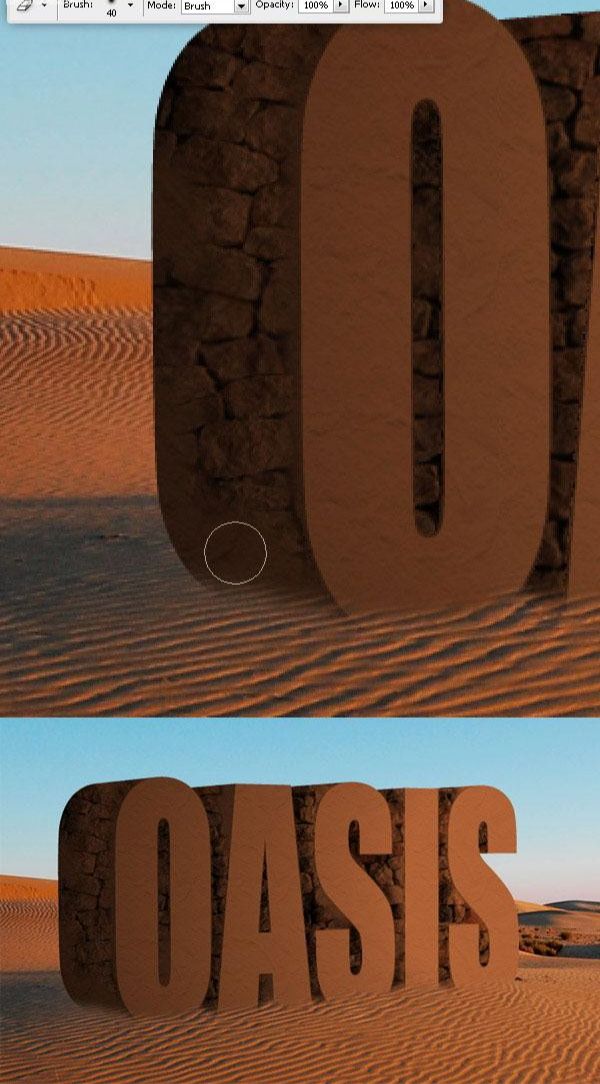
要添加一些“泥土”。再一次打开“替换纹理”文件。粘贴这个到一个新层中。去滤镜 扭曲 替换,寻找“map.psd”,设置水平和垂直方向的值均为50。然后选择全部Ctrl + A,复制选区。
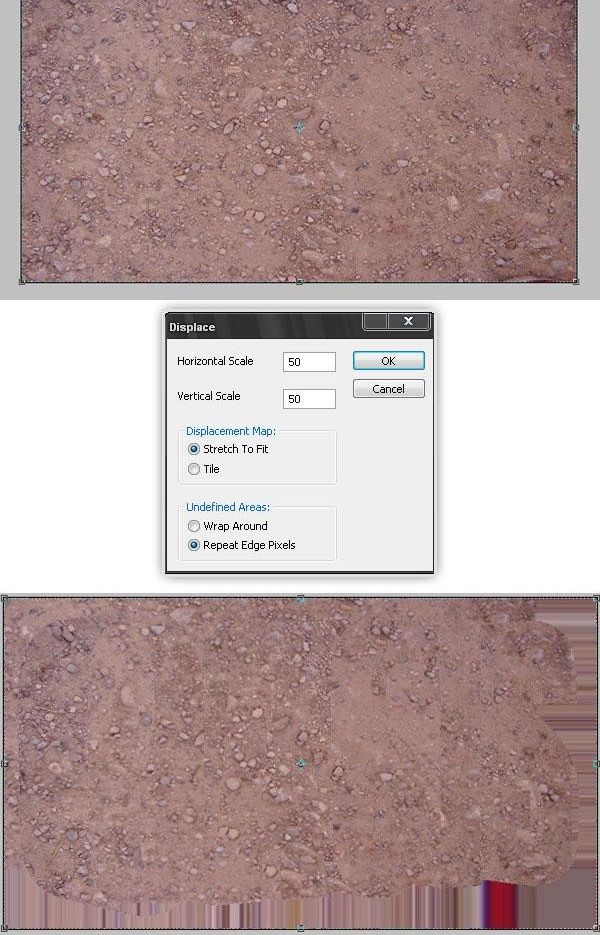
粘贴“泥土纹理“到一个新层中。按Ctrl(Command))+点击智能物体的略缩图选择文本形状,然后按Ctrl(Command)+ Shift +I反选,然后再点击 DEL (删除)多余的纹理(在“泥土纹理”上)。用一个软的橡皮擦擦除“泥土”图层的底部,然后再用不规则的橡皮擦完善图像的效果。
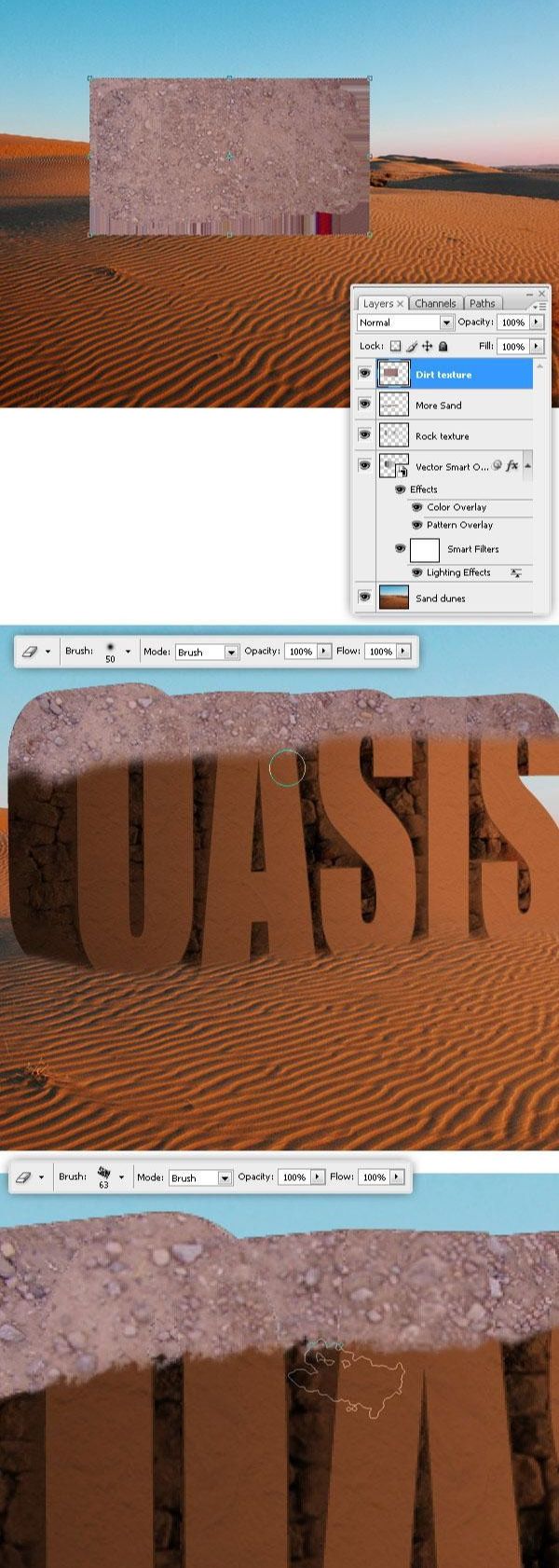
改变“泥土纹理”的混合模式为正片叠底,添加少量阴影效果。
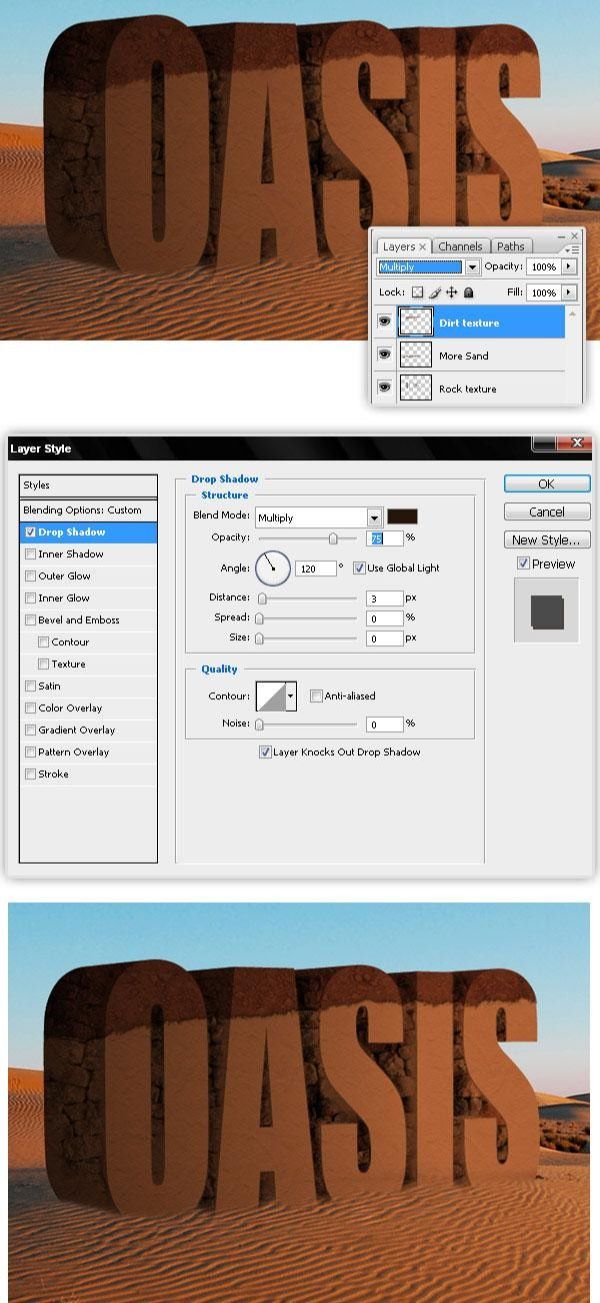
添加一些草,去“替换纹理”文档粘贴这个图像。应用位移贴图,像做其他材质那样实现它,最后复制草地。
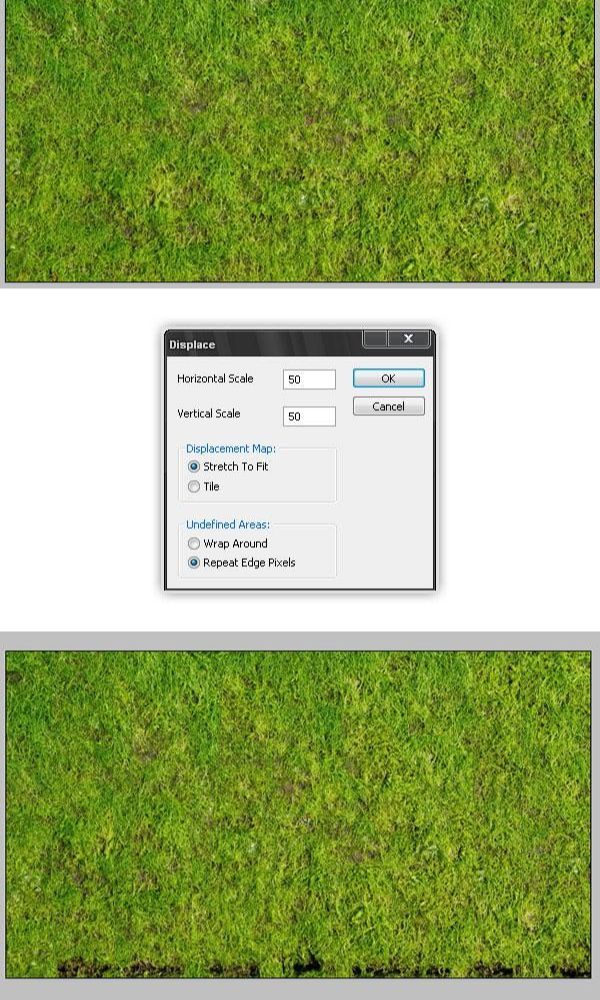
在主文档中粘贴草地,删除草地的底部,用不规则的橡皮擦删除某些边缘。
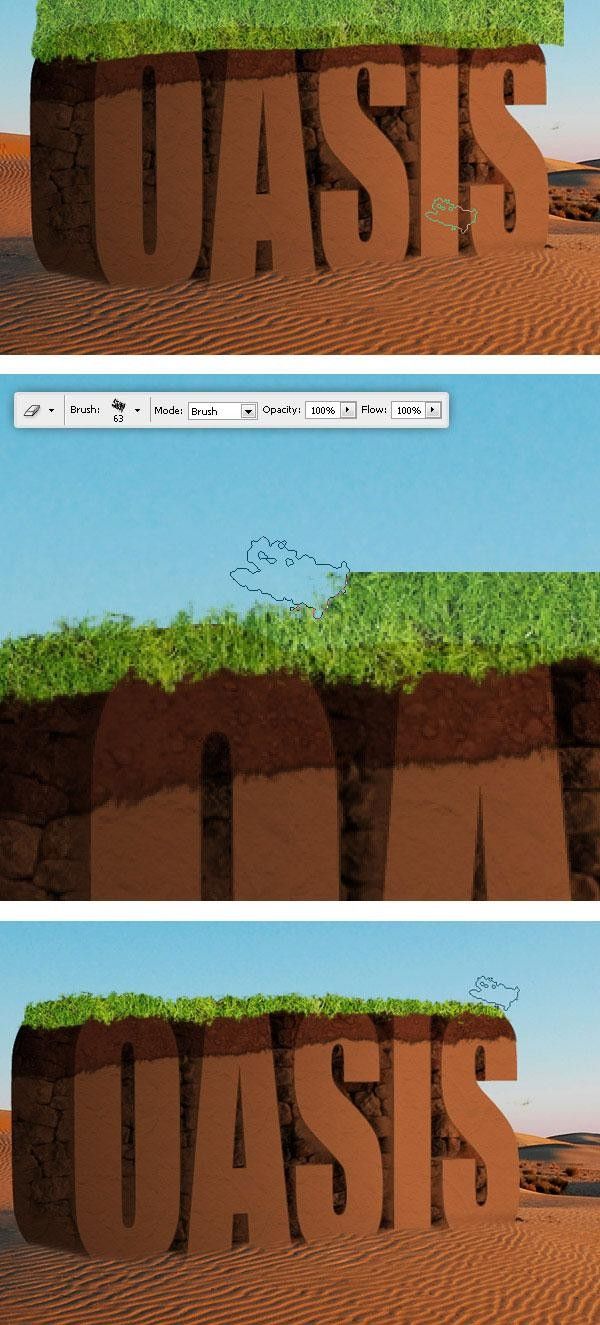
在“草地纹理”图层上加深阴影。
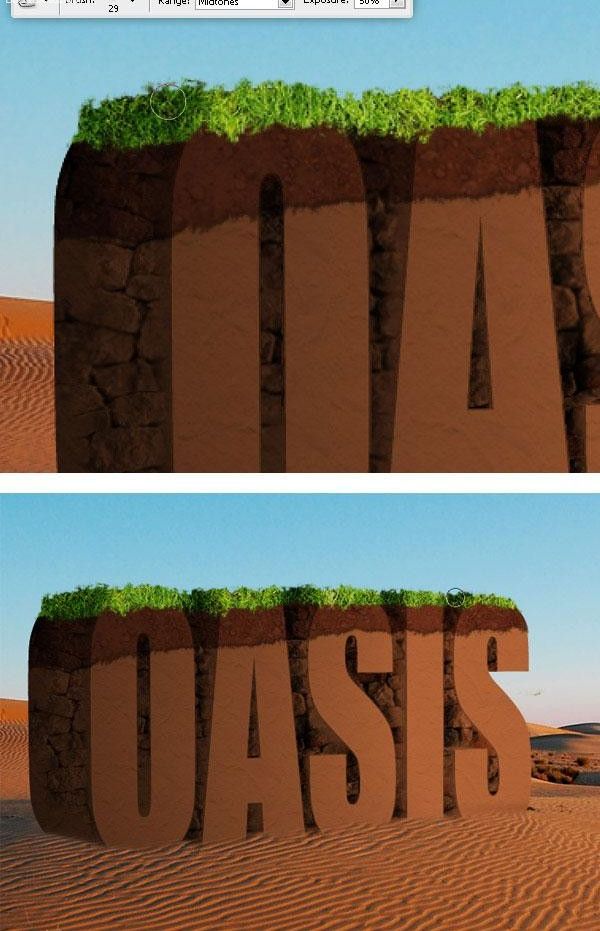
在“草地纹理”图层上添加少量的阴影。用海绵工具减少草地一些区域的饱和度。
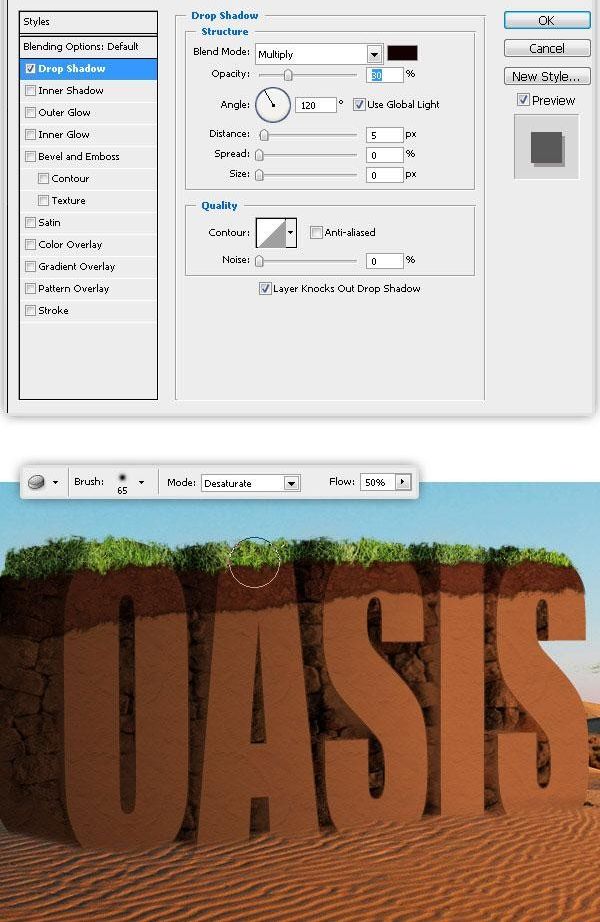
粘贴草地纹理到一个新图层上,在滤镜窗口中运用消失点(去滤镜 消失点),来匹配景观的可视性。

随机擦除“草地”图层的一些区域,这可以用一个不规则笔刷来实现。
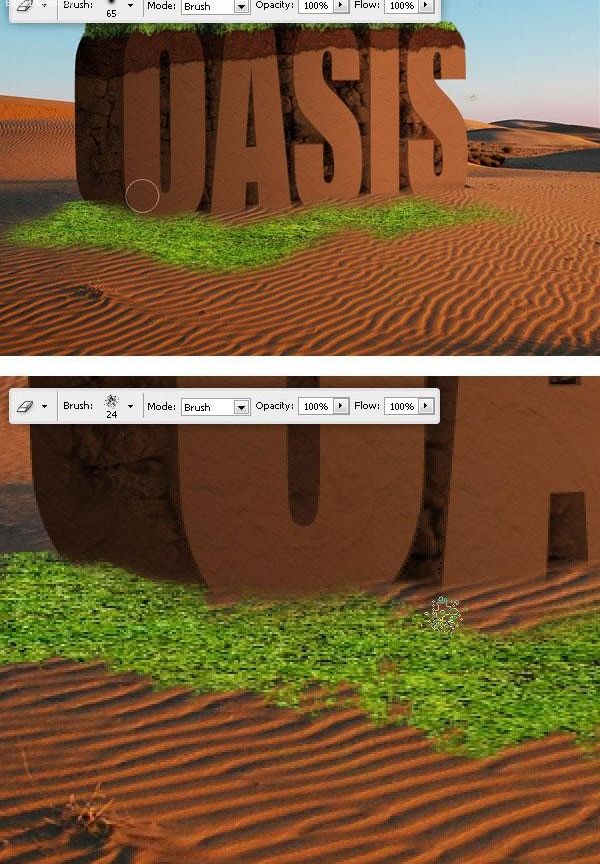
选择草的一部分,羽化选区,调整色调的值为-30。
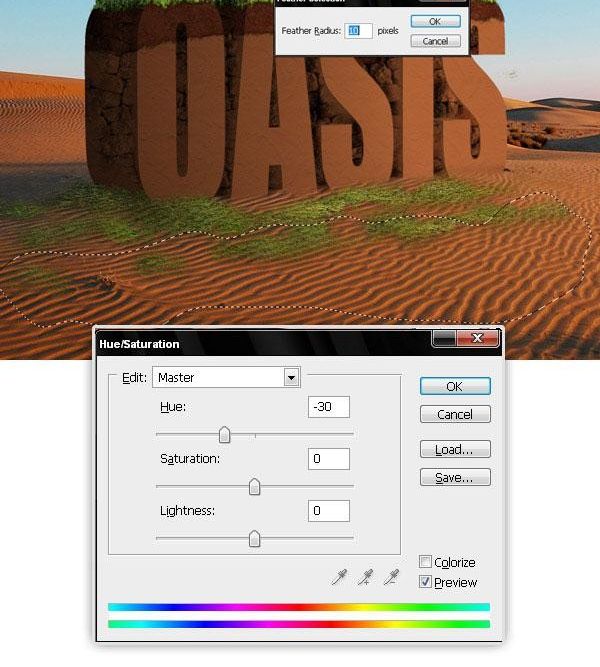
最后在“草地”图层中添加轻柔的阴影。
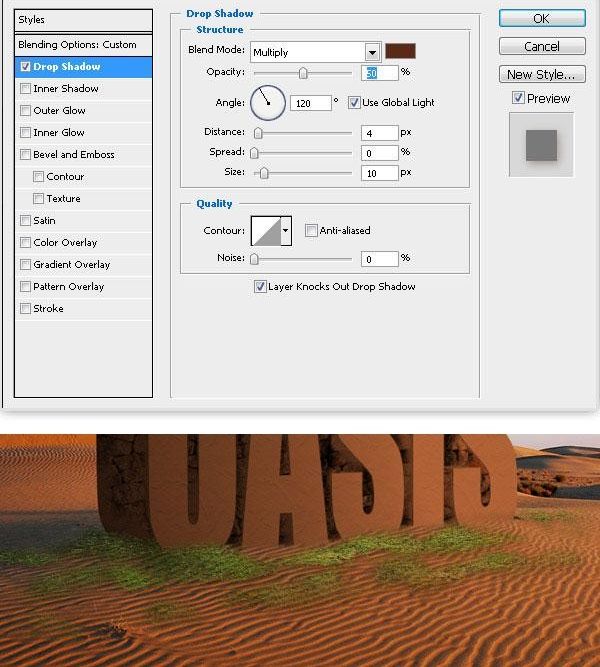
添加更多的细节。粘贴这张图像到一个新层中,调整色相/饱和度值使其与现有的颜色相匹配。命名这层为“悬挂植物”或其他类似的称呼。
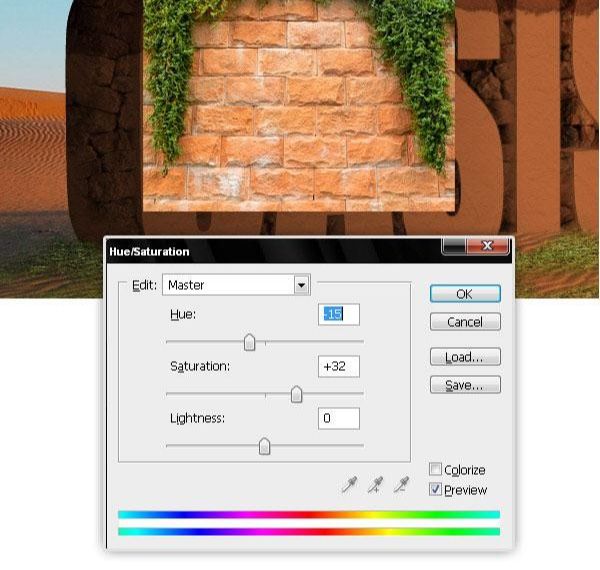
利用不规则的橡皮擦擦除除了悬挂植物以外的所有部分,并将它们放置在三维文字转角的旁边。

复制“悬挂植物”图层,去编辑 变换 水平翻转。然后稍微扭曲副本。利用加深工具使副本的颜色更深。
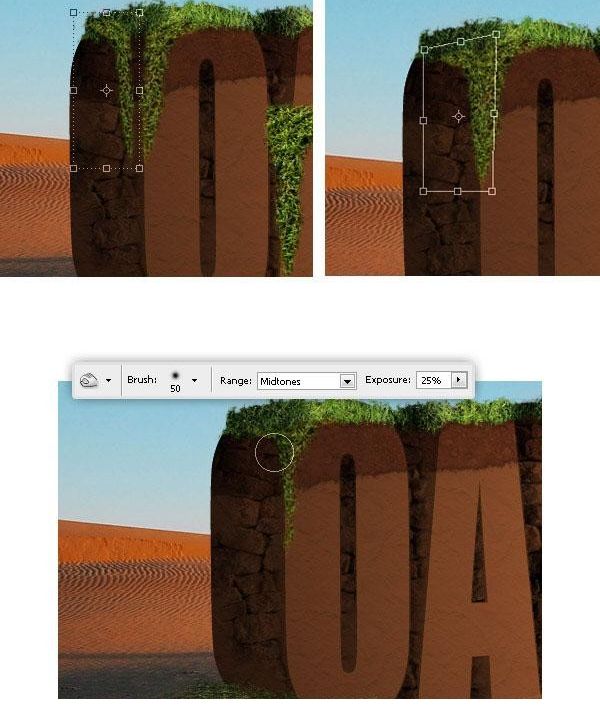
再添加一些细节。这里加了更多的悬挂植物和灌木。
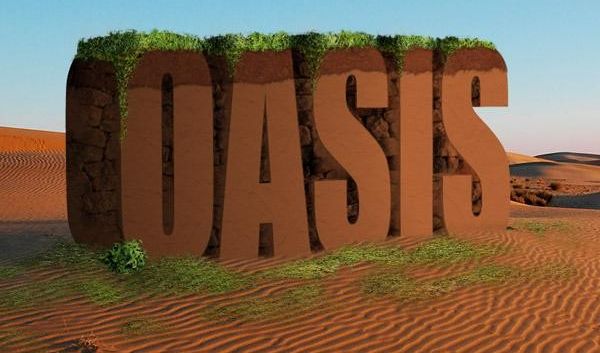
为了创造一个更引人注目的效果,要在整个设计中运用这两种调整层:照片滤镜和渐变映射(35%的透明度)。
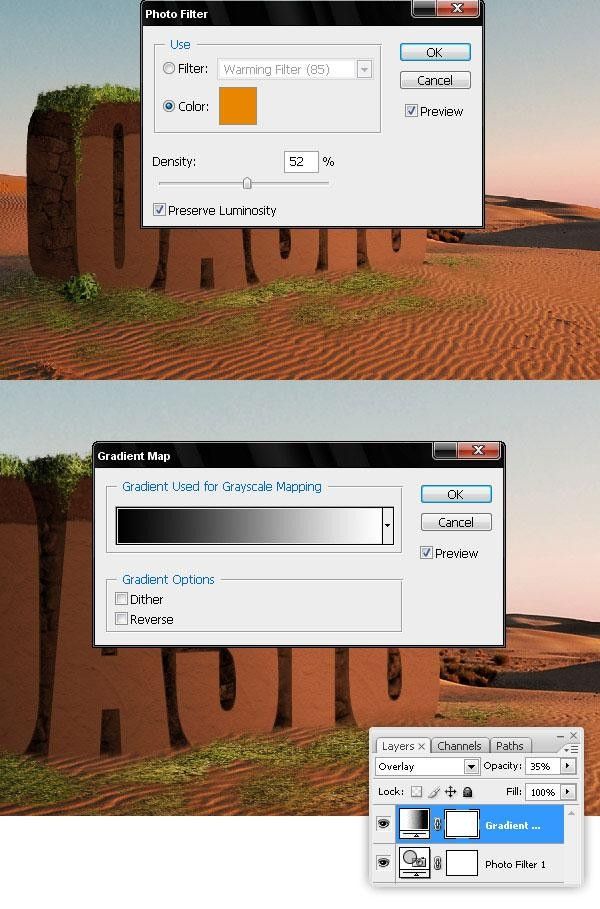

PS和Illustrator创建一个3D文字场景相关文章:
无相关信息扫一扫手机观看!

最新更新的教程榜单
- ai制作立体波普风字体设计教程03-08
- ai制作万圣节带血丝的恐怖眼球03-08
- ai中的渐变网格如何使用03-08
- ai绘制高端拆线图表03-08
- ai绘制可爱风格冰棒图标03-08
- ai快速绘制扇形渐变技巧03-08
- ai制作质感甜蜜蜂巢03-08
- ai快速制作矢量半调效果图案03-08
- ai制作简约梦幻风格扁平城堡插画03-08
- ai怎么制作炫彩文字03-08











